Verwenden des Scannerbildschirms
Auf dem Scanner-Bildschirm gibt es fünf Arten von Funktionen und Einstellungen.
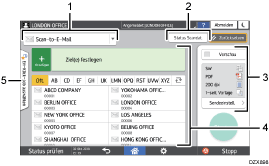
Auswahl des Zieltyps
Sie können zwischen [Scan-to-E-Mail] und [Scan-to-Folder] wechseln. Die im Adressbuch und im Ziel-Eingabebildschirm zur manuellen Eingabe angezeigten Elemente ändern sich beim Wechsel des Zieltyps.
Status Scandat.
Sie können den Sendeverlauf der gesendeten Dokumente durchsuchen und den Versand eines in der Warteschlange befindlichen Dokuments abbrechen. Abhängig von den Sicherheitseinstellungen wird der Status der Übertragungsdatei möglicherweise nicht angezeigt.
Übertragungseinstellungen
Sie können die Scaneinstellungen entsprechend dem Typ des zu scannenden Dokuments und den Zweck der gescannten Daten festlegen, und eine Vorschau vor dem Versand der Daten anzeigen.
Zielangabe
Sie können mittels One-Touch-Bedienung ein im Adressbuch registriertes Ziel auswählen. Drücken Sie
 , um ein Ziel über manuelle Eingabe oder Auswahl aus dem Verlauf anzugeben. Sie können auch ein neues Ziel in das Adressbuch aufnehmen.
, um ein Ziel über manuelle Eingabe oder Auswahl aus dem Verlauf anzugeben. Sie können auch ein neues Ziel in das Adressbuch aufnehmen.One-Touch-Job-Einstellungen
Sie können die voreingestellten Einstellungen im Gerät oder im Jobverlauf sehen. Wenn Anwenderauthentifizierung eingestellt ist, wird der Jobverlauf jedes authentifizierten Anwenders angezeigt. Wenn Sie einen Jobverlauf auswählen, wird die Einstellung für den aktuellen Scannerbildschirm übernommen. Diese Funktion ist praktisch, wenn Sie dieselbe Einstellung mehrfach verwenden.
Anpassung des Bildschirms [Sendeeinstellungen]
Halten Sie eine Taste im Bildschirm [Sendeeinstell.] gedrückt, um das Tastenlayout anzupassen.
Wenn der Administrator Anwenderauthentifizierung und Anwendereigene Präferenzen aktiviert hat, lässt sich der Bildschirm für jeden Anwender anpassen.
Umschalten zum Modus zum Ändern des Tastenlayouts
Halten Sie auf dem nachstehend gezeigten Bildschirm eine beliebige Taste gedrückt und drücken Sie dann [OK], um in den Tastensortiermodus zu wechseln und die Änderung des Tastenlayouts zu aktivieren.
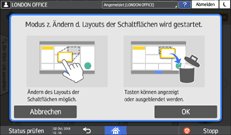
Ändern des Tastenlayouts
Halten Sie zur Änderung des Layouts eine Taste gedrückt und ziehen Sie die Taste an eine neue Stelle, drücken Sie dann [OK].

Ausblenden einer Taste
Halten Sie zum Ausblenden eine Taste gedrückt und ziehen Sie sie auf [Schaltflächen verbergen] (Papierkorbsymbol) und drücken Sie dann [OK].
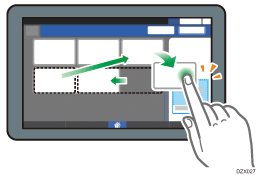
Anzeigen einer ausgeblendeten Taste
Drücken Sie "Liste ausgeblendeter Schaltflächen", um die ausgeblendeten Schaltflächen anzuzeigen. Halten Sie die anzuzeigende Taste gedrückt und ziehen Sie sie an die gewünschte Stelle der Anzeige. Drücken Sie [OK].
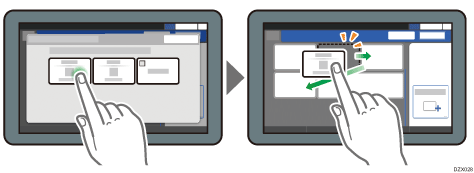
Wiederherstellen des anfänglichen Tastenlayouts
Drücken Sie auf dem Bildschirm „Scanner“ auf [Menü] ( )
)  [Layout d. Schaltfl. änd.]
[Layout d. Schaltfl. änd.] [Das Layout der Schaltflächen der Werkseinstellungen prüfen]. Drücken Sie nach dem Überprüfen [Zurück].
[Das Layout der Schaltflächen der Werkseinstellungen prüfen]. Drücken Sie nach dem Überprüfen [Zurück].
Zurücksetzen des Tastenlayouts auf die Standardeinstellung
Drücken Sie auf dem Bildschirm „Scanner“ auf [Menü] ( )
)  [Layout d. Schaltfl. änd.]
[Layout d. Schaltfl. änd.] [Layout zurücksetzen]
[Layout zurücksetzen] [Wiederherstellen].
[Wiederherstellen].
